Inicie el lanzamiento de sus encuestas configurándolas en configuraciones.
Sección de configuración
Luego de crear tu encuesta se abrirá un nuevo toque donde tendrás que agregar:
Información básica
Agregue la información básica sobre su encuesta .
- Edite el Nombre de la encuesta.
-
Agregar una descripción
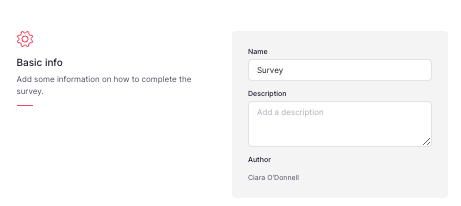
Fecha y frecuencia
Modifique la configuración de fecha, duración y frecuencia de la encuesta.
- Seleccione una fecha de inicio
- Elige tu hora de inicio
- Establecer la duración ( días para responder )
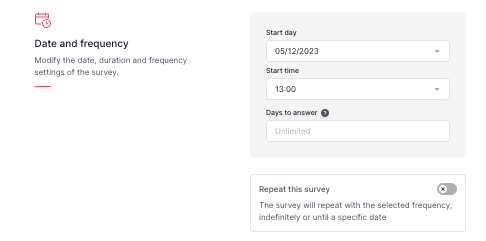
- Si desea repetir esta encuesta :
- Activa la opción Repetir esta encuesta
- Elige la frecuencia
- Repetir hasta: puede elegir la opción Sin fecha de vencimiento o establecer una fecha específica
- Haga clic en Guardar
🗓️ El ciclo respeta la fecha de inicio para las próximas repeticiones.
⏳ El usuario puede especificar un tiempo de respuesta para cada ciclo.
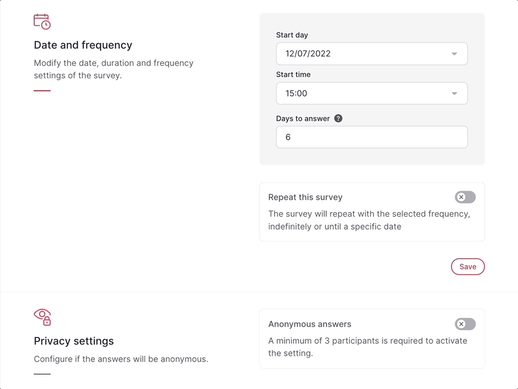
🚨 Ten en cuenta:
- La fecha y hora de inicio se pueden cambiar hasta que llegue la fecha.
- La configuración del ciclo se puede cambiar después del lanzamiento. Algunos cambios requerirán cerrar el ciclo actual y comenzar uno nuevo.
La configuración de privacidad
Configura si las respuestas serán anónimas.

⛔ Se requiere un mínimo de 3 participantes con sus respuestas para ver los resultados.
Respuesta disponibilidad
Los gerentes y líderes de equipo pueden ver las respuestas y los análisis **** de los empleados que administran tan pronto como se envían.

Editores
👩🏾💼A diferencia de los gerentes , a quienes solo se les otorgará acceso a los resultados y estadísticas , los editores pueden editar las preguntas y acceder a los resultados . Los administradores siempre tendrán acceso.
💡 Puede agregar tantos editores como desee y también pueden ser empleados.
- Haga clic en Agregar editor
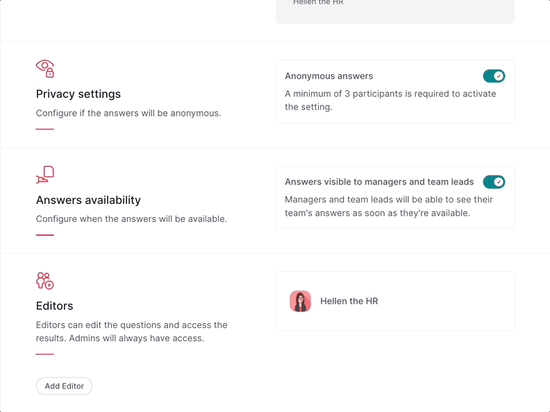
¿Cómo puedo eliminar un editor?
- Haga clic en (...) en la sección Editores
- Seleccione Eliminar de la encuesta
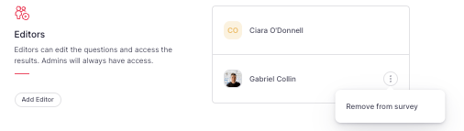
Una vez agregada toda la información:
- Haga clic en Iniciar encuesta
- Presiona Continuar
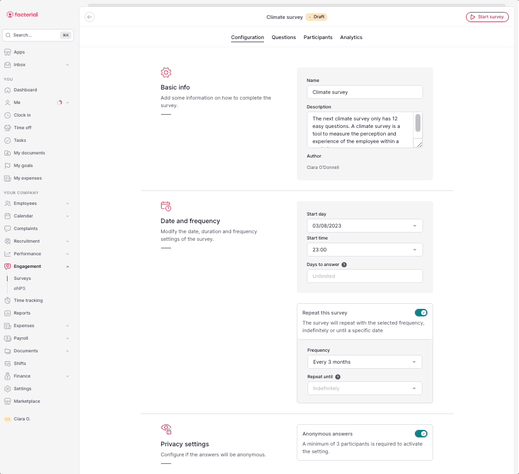
📩 Notificaciones automáticas
- Puede notificar a los revisores con encuestas pendientes para que las completen presionando Enviar recordatorio por correo electrónico a los participantes pendientes.
- Puede compartir directamente el enlace de la encuesta presionando Compartir enlace

- Una vez lanzado, los empleados recibirán un correo electrónico y una notificación de tarea pendiente en su Tablero.
- Los empleados recibirán un correo electrónico 2 días antes del cierre de las encuestas